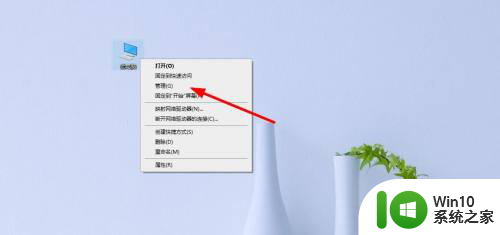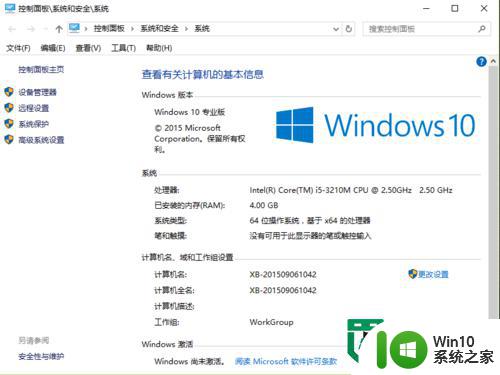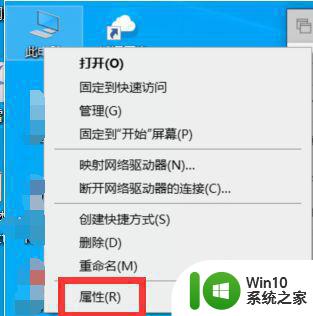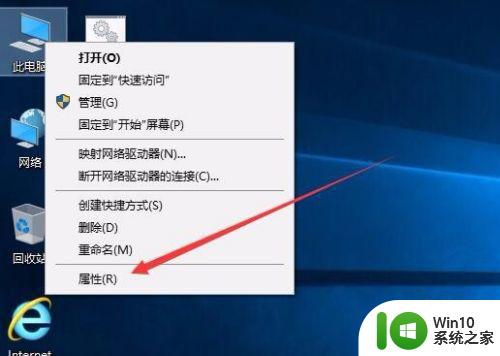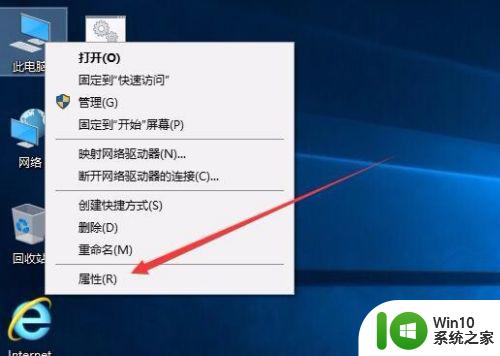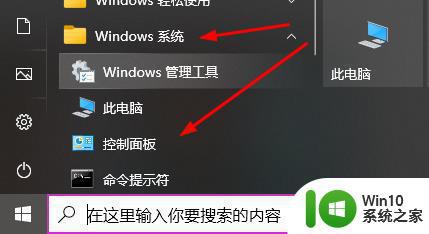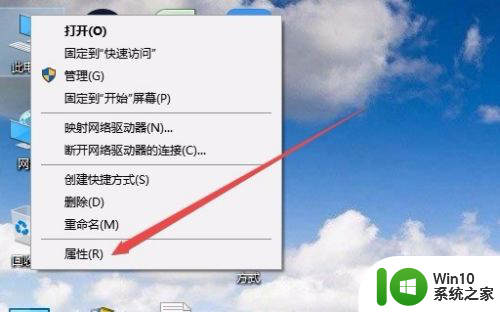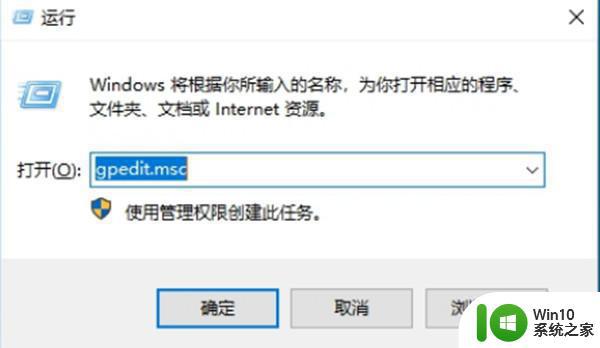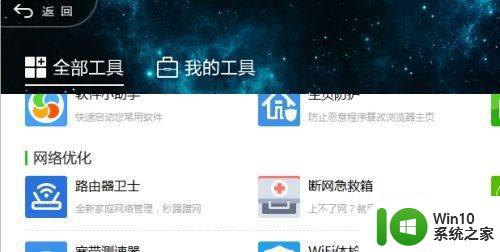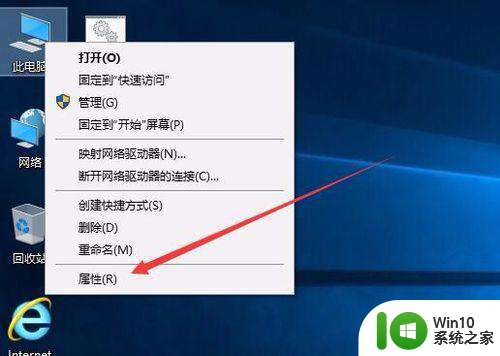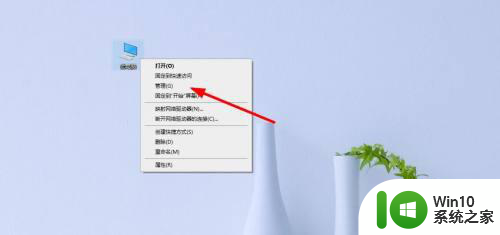win10电脑宽带网络总是掉线断网怎么解决 win10电脑宽带网络频繁掉线原因及解决方法
更新时间:2024-05-24 17:50:14作者:yang
Win10电脑在使用宽带网络时经常出现掉线断网的情况,让人十分头疼,频繁的网络中断不仅影响工作和学习效率,还会影响用户的使用体验。了解掉线原因并采取相应的解决方法是非常重要的。接下来我们将介绍Win10电脑宽带网络频繁掉线的原因和解决方法,希望能帮助到遇到这一问题的用户。
具体方法:
1.打开计算机管理界面,随后找到其中的“设备管理器”下的“网络适配器”进入。
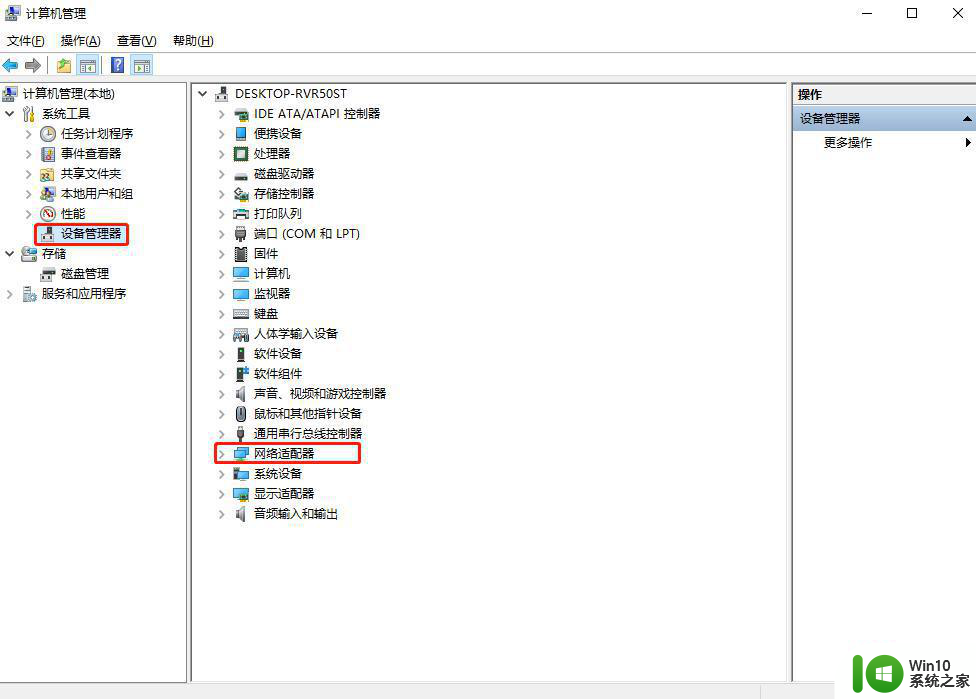
2.在网络适配器中找到并双击打开其中的网卡,如图所示:
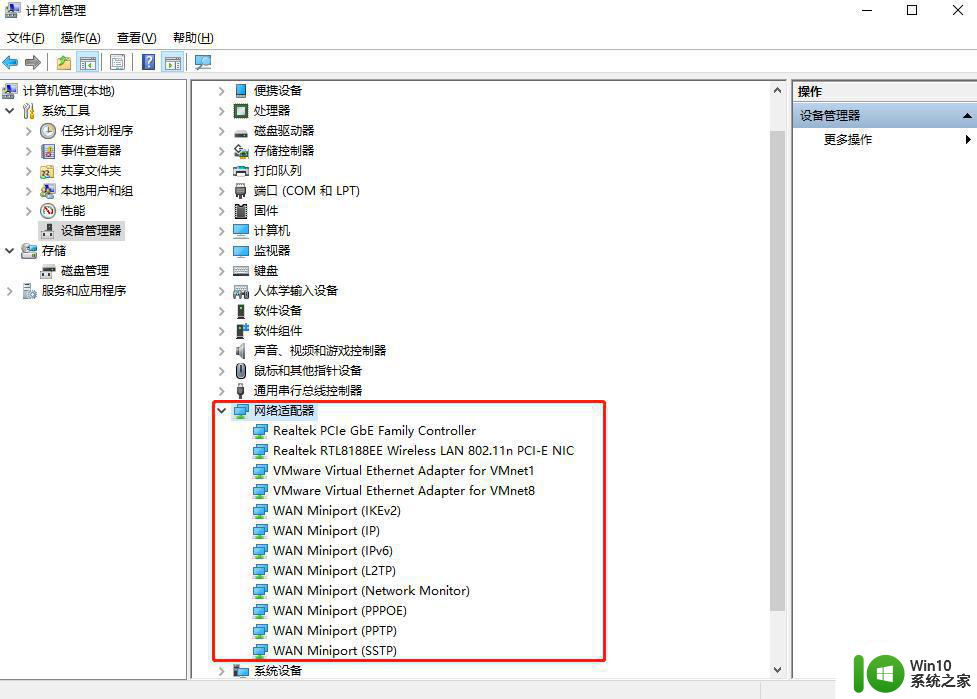
3.随后在弹出的属性窗口中将鼠标切换至“高级”选项,找到其中的“WOL & Shutdown Link Speed”并将右侧的“值”改为“10 Mbps First”,最后点击“确定”保存设置。
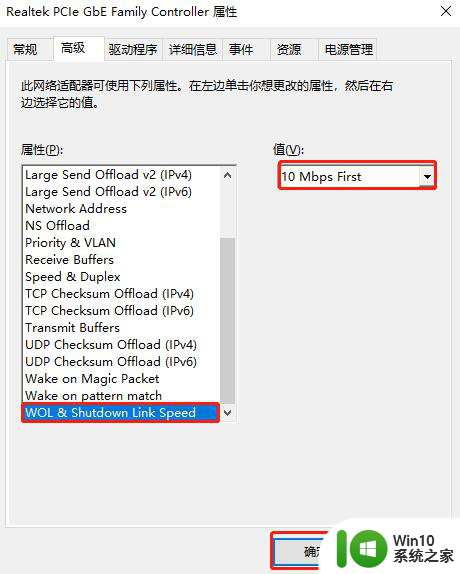
以上就是win10电脑宽带网络总是掉线断网怎么解决的全部内容,碰到同样情况的朋友们赶紧参照小编的方法来处理吧,希望能够对大家有所帮助。